●RTは、Windows8ではなかった!
当たり前と言えば当たり前なのですが、RTはやはりWindows8とは異なっていました。従来のWindowsは、X86とかX64などインテルのCPUのアーキテクチャーで動いていますし、Windows8も同じです。従って、これまでのwindowsソフトはOSのバージョンが異なっていても、大体動きます。しかし、RTのCPUはインテルを使っておらず、AMRというタブレットや携帯端末で使われるアーキテクチャーで作られ、SurfaceRTのデスクトップ画面はWOA(Windows ON ARM・ARMで動くウインドウズ)という技術で動いているのです。従って、Windowsと同じように見えていて、実はWindowsとは異なっていたのです。X86で動くソフトを、無理やりコピーして動かそうとすると、拒否されました。
これは、Xp用のSpider.exe(スパイダーソリティア)を動かしてみたときの警告です。これは、windows8では動くのですが・・。やはり、OfficeもSurface用に作られたもので、windows8のOffice2013とは異なるものでした。
●Windows8では分からなかった、SurfaceRTの使い方
こういうレポートを作るときに、画面コピーを使います。windowsには、printscreenというキィがあるのですが、RTにはありません。調べたら、音量調整のマイナスと画面下の旗マーク?の同時押しでコピーできます。これは、androidと良く似ています。RTも、画面の外をタップしたりスライドしたりして、メニューを出します。通常のディスプレーで、マウスで操作するwindows8では、画面の外枠には何も無いので、マウスカーソルをぎりぎり端に持ってくる、という操作が必要でしたが、RTでは上下左右それぞれの画面の場外にメニューがあります。
これは、メールアプリを起動した図ですが、右からはオプション設定メニューが、下からはコマンドメニューが出てきます。全画面のアプリでは、ツールバーのようなものがなく、操作が分かりませんでしたが、これで他のアプリも操作できます。それにしても、「終了」メニューは無いので、他のアプリへの切り替えは、画面左をスライドすると、起動しているアプリが縮小画面で出てきて、これを下の場外にスライドすると終了できます。しかし、アプリの終了はしなくても良いことになっていて、基本的には起動しっぱなしで構わないのだそうです。デスクトップでも、この操作はでき(デスクトップもアプリの一つ)、図は起動していたツイッターアプリを、画面分割で、エクセルを開いたデスクトップと2つ表示させてみた様子です。自由に分割比を決められませんが、2画面同時に表示できます。
●OfficeRTは、surface専用のOfficeだった
Officeは2010までしか知らないので、2013と同じなのかもしれませんが、2010やそれ以前のOfficeとは別物でした。気になっていた、VBA(マクロ)やActiveXなどが使えるのかは、「使えない」というのが結論でした。「使える場合もあるが保障はできない」という返事でしたが、実際には開発タブを表示させても、マクロは存在しません。代わりに、XMLがあります。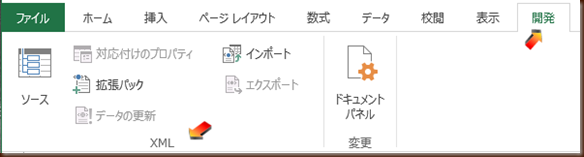
マクロ付きのエクセルファイルを開いても、「有効でないVBAやActiveXが一つ以上含まれます」と出てしまいました。ビルゲイツが生み出しこだわっていたVBAも、もはやこれまで、なのでしょう。残念ですが、2010でマクロの時代は終わったしまうのでしょう。
このwindows形式のOfficeは、やはりマウス・キィボードが無いと操作はしにくいです。このようなオプション設定画面なども、違和感ないものなのですが、指での操作は難しいです。デスクトップモードでは、キィボードのタッチパッドをマウス代わりに使わないと、×ボタンもクリックできません。慣れればできるようになるのかも知れませんが・・。
●バッテリーの持ちは
寝るときシャットダウンして、朝から夜まではサスペンドだけで終わらせる、という使い方で2日は使えます。スマホよりは、持つと言えるでしょう。このためのARMですから、当然なのでしょうが、ノートパソコンの比ではないことは事実です。ただ、充電器はUSB型にして欲しかったですね。USB端子では、電力供給が間に合わなかったのでしょうか?



















